Clientes
|
Clientes |
A esta opción se accede desde el menú principal Mantenimiento, y dentro de éste seleccionando Clientes.
Esta opción permite realizar el mantenimiento de los Clientes que maneja el sistema, como así también muestra información adicional desde la misma ficha del cliente, como por ejemplo datos económicos, resumen de cuenta, etc. Para ello permite el ingreso, por cada uno de los clientes, de los siguientes datos:
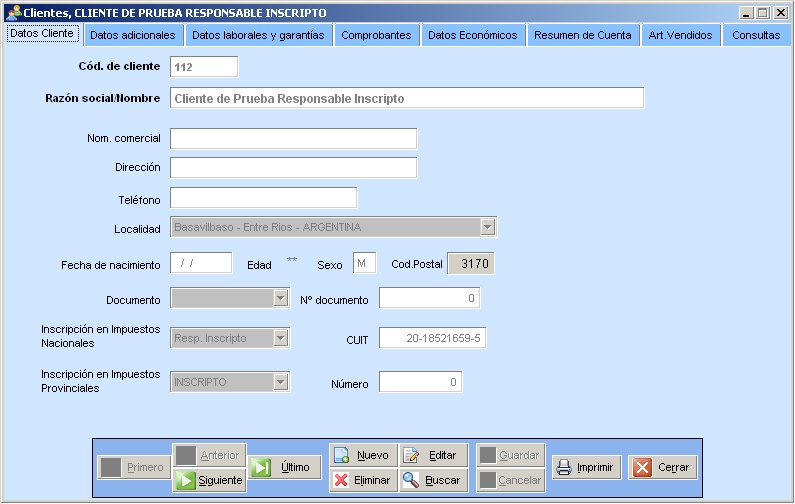
|
Cód. de
cliente |
Código
alfanumérico que permite identificar internamente el cliente. |
|
Razón
social |
Denominación
del cliente. |
|
Nom.
comercial |
Denominación comercial del cliente, en caso de no coincidir con la razón social del mismo y sea un nombre comercial fantasía. |
|
Dirección |
Dirección
postal del cliente. |
|
Localidad |
Permite
seleccionar del combo la localidad
a la que pertenece el cliente, previamente cargada en el mantenimiento
de localidades. |
|
Teléfono |
Teléfono
del cliente. |
|
Fecha
de nacimiento |
Referente
al dueño. |
|
Contacto |
Identifica
la persona que representa al cliente, con la que el negocio tiene contacto. |
|
Fecha
de nacimiento |
Referente
al contacto. |
| Edad | Campo de sólo lectura que muestra la edad del cliente de acuerdo a la fecha ingresada en Fecha de Nacimiento. |
| Sexo | Debe indicarse M (masculino), ó F (femenino). Aquí es posible ingresarlo en mayúsculas o minúsculas, indistintamente. |
|
Documento |
Permite
seleccionar del combo el Tipo de
Documento
de identidad del cliente. |
|
|
Número de
documento
de identidad del cliente. |
|
Inscripción
en Impuestos Nacionales |
Permite
seleccionar del combo la Inscripción en
Impuestos Nacionales del cliente, la
cual tendrá que estar previamente ingresada en el mantenimiento correspondiente. |
|
CUIT |
Número
de C.U.I.T. del cliente. |
|
Inscripción en Impuestos Provinciales |
Permite seleccionar del combo la Inscripción en Impuestos Provinciales del cliente. La cual tendrá que estar previamente ingresada en su mantenimiento. |
| Número | De inscripción en el impuesto provincial. |
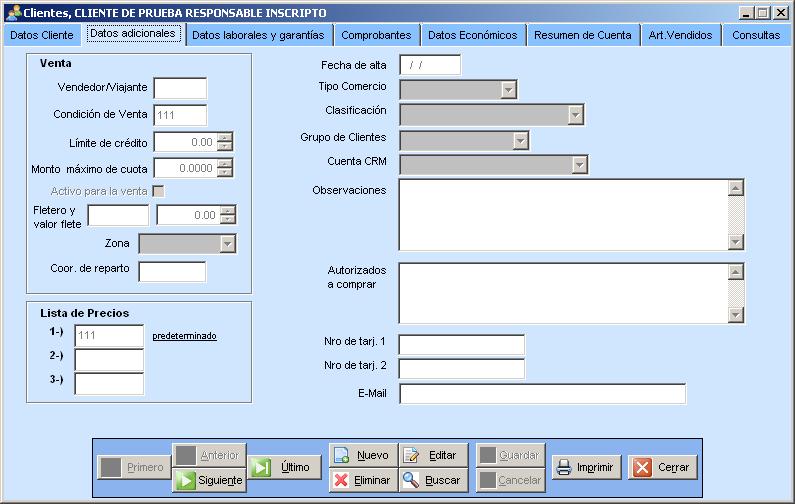
| Vendedor/Viajante | Permite asociar un vendedor al cliente, haciendo doble clic en el campo se desplegará una lista con los posibles vendedores a asignar. (De no utilizar este campo, se podrá pasar por alto presionando la tecla TAB o ENTER). |
| Condición de Venta | Permite definir al cliente cual será su condición de venta habitual, con la que se facturará al cliente, haciendo doble clic en este campo. Para ello las mismas deberán estar previamente definidas en el mantenimiento correspondiente. (De no utilizar este campo, se podrá pasar por alto presionando la tecla TAB o ENTER). |
| Límite de crédito | Permite definir un límite de crédito para el cliente, el cual será consultado al realizar una factura a éste cliente. |
| Monto máximo de cuota | Permite definir un importe máximo para cada cuota. |
| Activo para la venta | Permite identificar si el cliente está o no activo para la venta, permitiendo de esta manera llevar un control de los clientes morosos. |
| Lista de precios | Permite asignarle al cliente que lista de precio será la que utilizará el cliente para sus compras en el negocio. Como se puede ver aquí, podrán asignarse hasta tres listas distintas. Necesariamente el sistema requiere que se le asigne una lista de precios que será la que utilizará el sistema para emitir las facturas, pudiendo quedar las otras dos vacías. |
| Fletero |
Permite
asociar un vendedor del negocio (el cual
deberá haber sido ingresado como fletero), al cliente. Se deberá hacer
doble clic sobre este campo para una lista con los posibles fleteros
a asignar. (De no utilizar este campo, se podrá pasar por alto presionando
la tecla TAB o ENTER).
|
| Zona |
Permite
seleccionar del combo la zona a la que pertenece el cliente.
(De no utilizar este campo, se
podrá pasar por alto presionando la tecla TAB o ENTER).
|
| Coor.de reparto |
Referente a
las coordenadas de reparto según la zona en que se encuentre ese cliente.
(De no utilizar este campo, se podrá pasar por alto presionando la tecla
TAB o ENTER).
|
|
Nro. Tarjeta 1 |
Espacio para el número de tarjeta de crédito del cliente. |
|
Nro. Tarjeta 2 |
Espacio para el número de tarjeta de crédito del cliente. |
|
E-mail
|
Dirección de correo electrónico del cliente. |
|
Fecha de
alta
|
Fecha de
ingreso del cliente al sistema.
|
|
Tipo
Comercio
|
Permite
asociar el cliente a un tipo de cliente previamente definidos en el
mantenimiento de Tipos o Rubros Comerciales. (De no utilizar este campo, se podrá pasar por alto
presionando la tecla TAB o ENTER).
|
|
Grupo de
Clientes
|
Permite asociar el cliente a un grupo de clientes previamente definido en el mantenimiento de Grupo de Clientes. (De no utilizar este campo, se podrá pasar por alto presionando la tecla TAB o ENTER). |
|
Clasificación
|
Permite
asociar el cliente a una clasificación de clientes previamente definida en
el mantenimiento de Clasificaciones. (De no utilizar este campo, se podrá
pasar por alto presionando la tecla TAB o ENTER).
|
| Observaciones | Permite el ingreso de comentarios
relacionados con el cliente.
|
| Autorizados a comprar | Espacio que permite ingresar los nombres de las personas autorizadas a comprar de este cliente. |
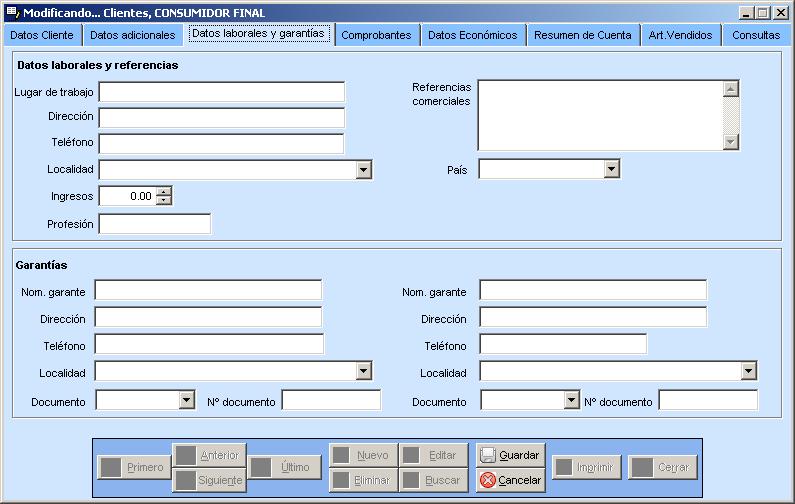
| Datos laborales y referencias | |
| Lugar de trabajo | Permite ingresar el lugar de trabajo del cliente. |
| Dirección | Permite ingresar la dirección de lugar de trabajo del cliente. |
| Teléfono | Número de teléfono del trabajo del cliente. |
| Localidad | Permite elegir de la lista la Localidad en la que se encuentra el lugar de trabajo del cliente. Las Localidades deben estar previamente definidas en su mantenimiento. |
| Ingresos | Permite ingresar el monto correspondiente a los ingresos del cliente. |
|
Profesión |
Del cliente. |
|
Referencias comerciales |
Espacio destinado al ingreso de las referencias del cliente. |
|
Garantías |
|
|
Nom. garante |
Nombre del garante del cliente. |
|
Dirección |
Domicilio del garante del cliente. |
|
Teléfono |
Número de teléfono del garante del cliente. |
|
Localidad |
Permite elegir de la lista la Localidad a la que pertenece el garante del cliente. Las Localidades deben estar previamente definidas en su mantenimiento. |
| Documento |
Permite
seleccionar del combo el
Tipo de Documento de
identidad del cliente.
|
|
|
Número de documento de identidad del cliente. |
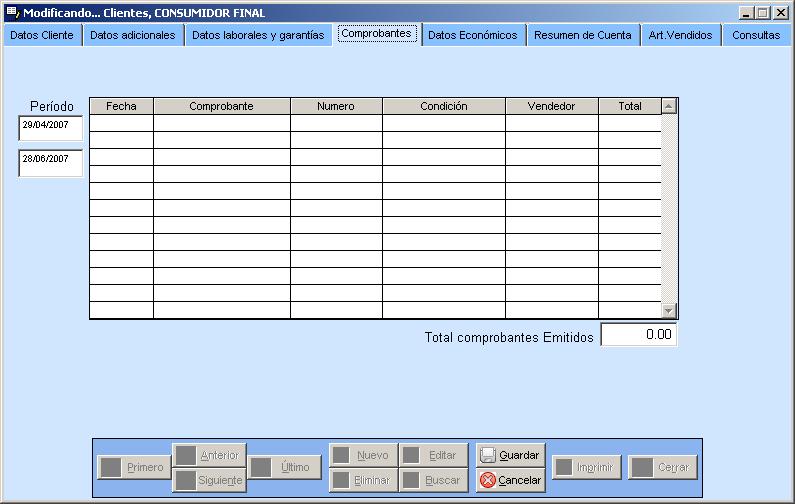
La solapa Comprobantes permite visualizar todos los comprobantes que se le extendieron al cliente, en forma detallada. Muestra los datos referidos a, para cada comprobante, fecha de emisión, tipo y número de comprobante, la condición de venta, el vendedor que intervino y el monto total de cada comprobante. Todos estos comprobantes corresponden a movimientos que se efectuaron durante el período indicado en Período (el cual puede cambiarse).
La solapa Datos Económicos muestra los montos mensuales de movimientos para el año indicado en Año. Además se muestra un monto total del año indicado.
La solapa Resumen de Cuenta muestra el resumen de la cuenta corriente del cliente. Para cada movimiento se puede ver la fecha de emisión de vencimiento, fecha de emisión, el tipo y número de comprobante, la cuota (), el importe en el Debe de ese movimiento (si se trata de un comprobante que se configuró con dicha incidencia en cuenta corriente), el importe en el Haber de ese movimiento (si se trata de un comprobante que se configuró con dicha incidencia en cuenta corriente), y por último se muestra cómo quedó compuesto el saldo luego de dicho movimiento en la cuenta corriente del cliente.
En la solapa Art.Vendidos se puede ver un detalle de cada artículo que le fue vendido al cliente mostrando en cada renglón el comprobante que intervino junto con todos datos del mismo.
El panel Consultas muestra las consultas disponibles para ser ejecutadas. Estas consultas pueden ser modificadas desde el mantenimiento de consultas del sistema, donde se podrá modificar la lógica de las mismas como el formato de salida.
|
|
|
|
|
|